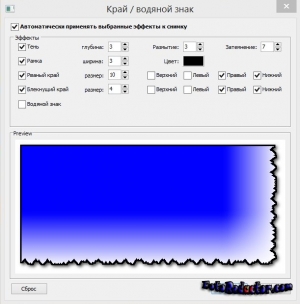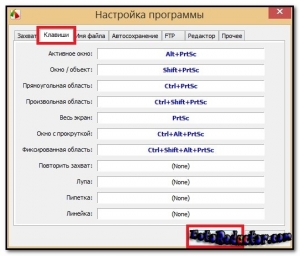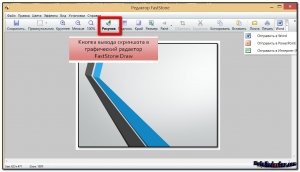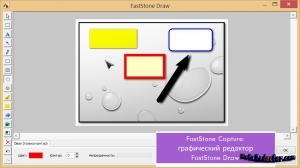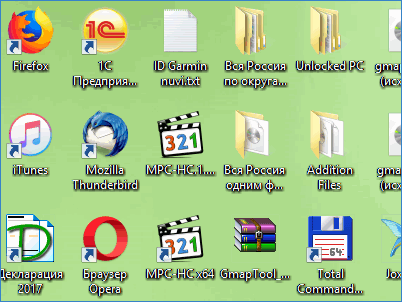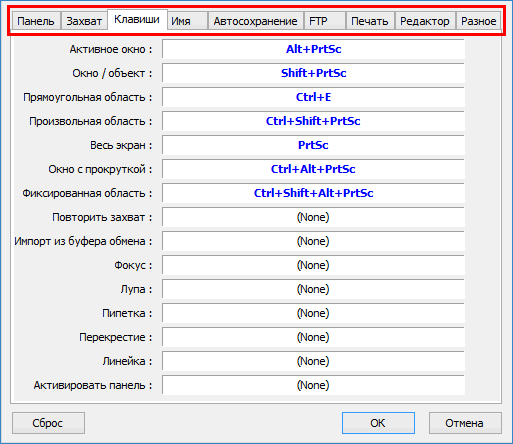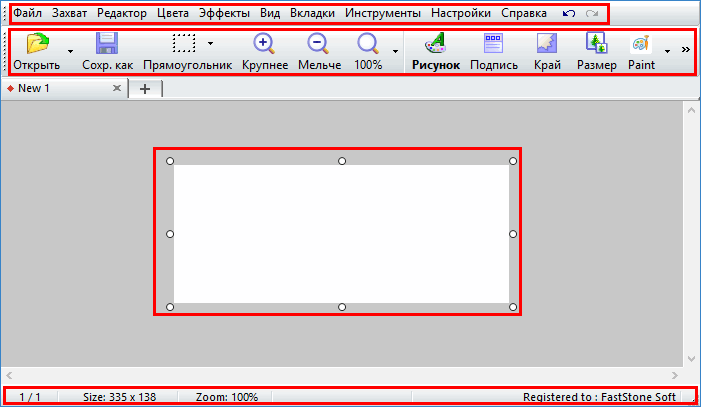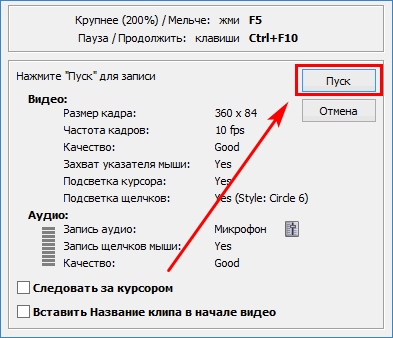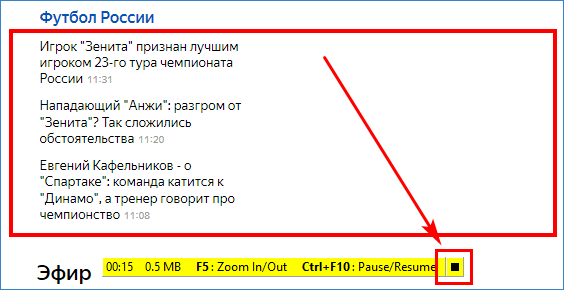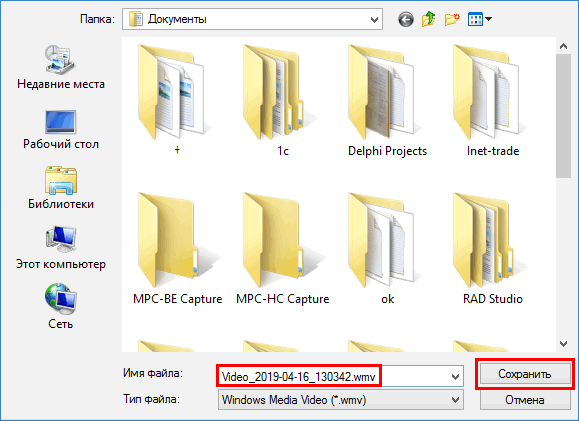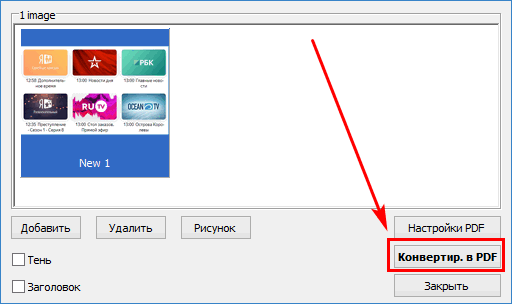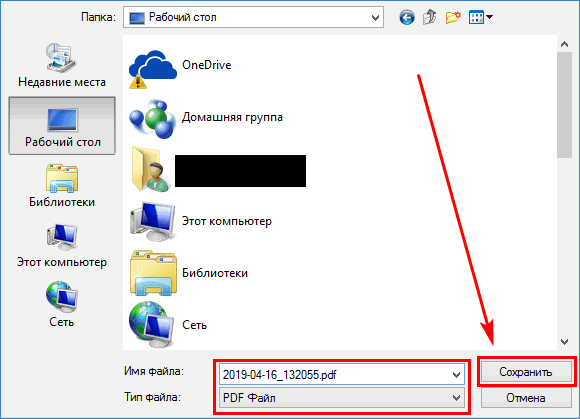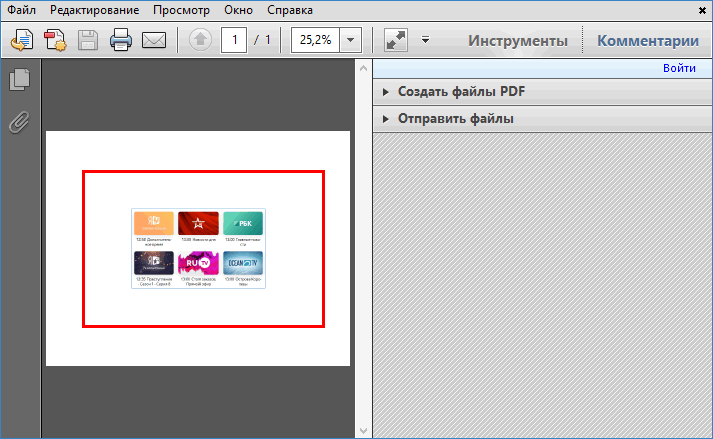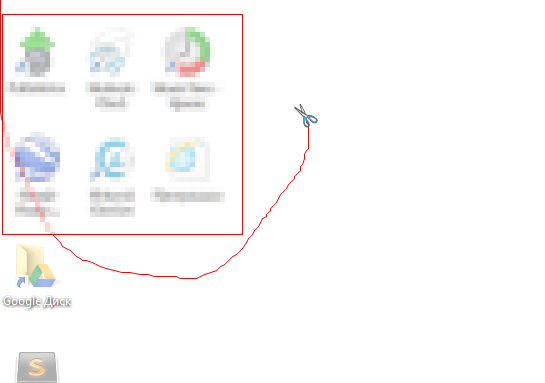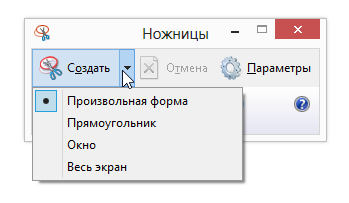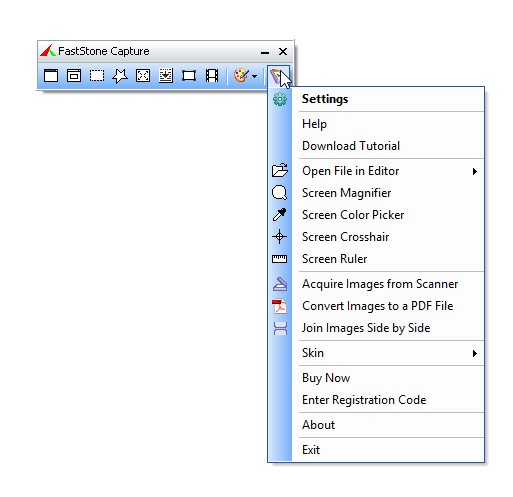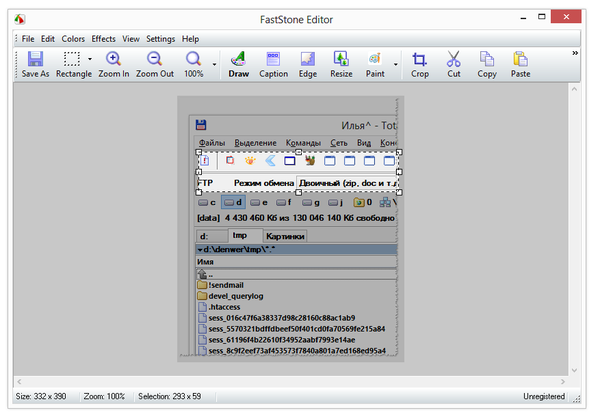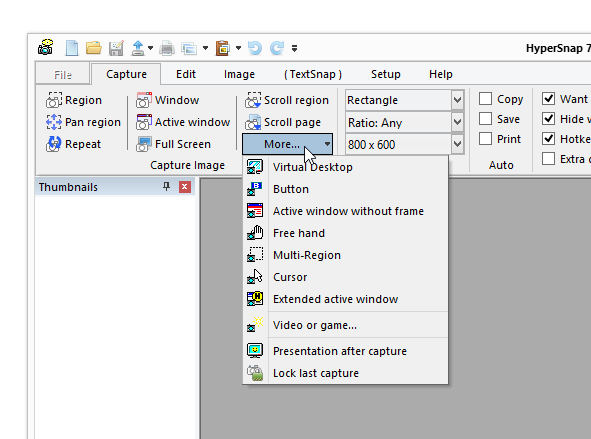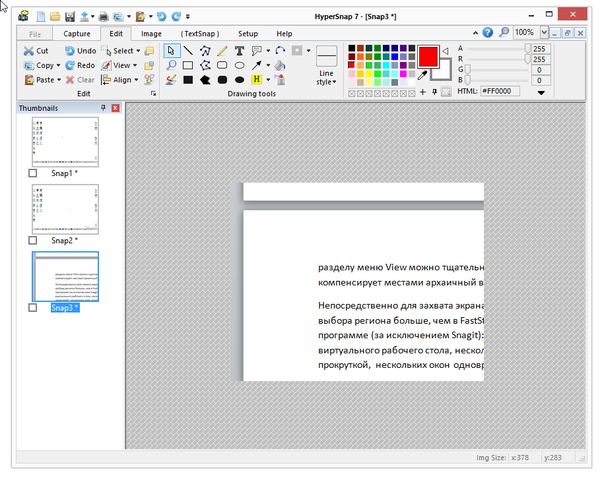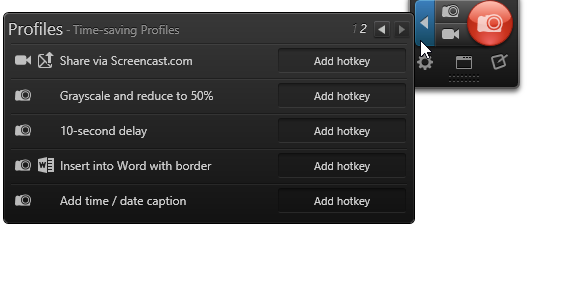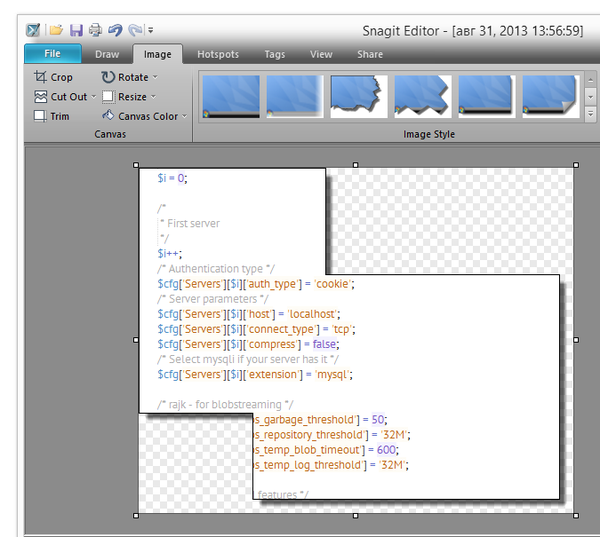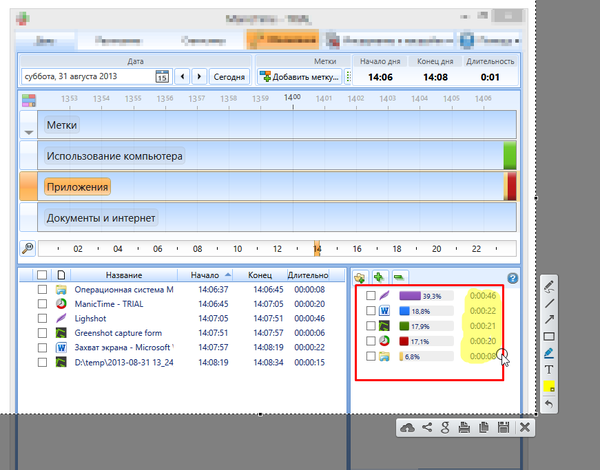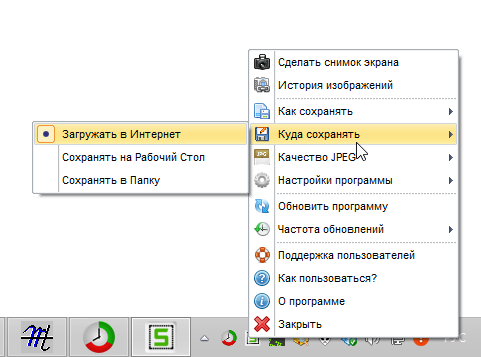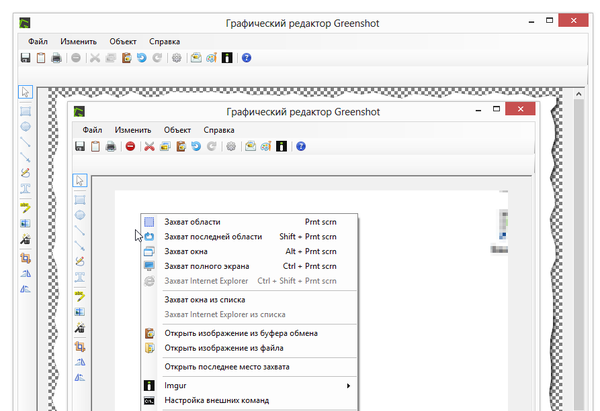Что такое faststone capture
FsCapture — программа для простейшей обработки изображений
FsCapture (полное название FastStone Capture) — это небольшая, бесплатная программка для простого редактирования абсолютно любых изображений, будь то фотографии, картинки или графические файлы.
В этой программе сможет работать даже пенсионер(про детей не чего говорю, они сейчас дадут фору почти любому взрослому), т.к. она имеет русский интерфейс и её использование интуитивно понятно даже самому, что ни наесть чайнику. Для людей только, что создавших свой блог она вообще не заменима!
Простейший редактор изображений: программа FsCapture
При наведении на активные части(кнопки) программы всплывают подсказки, что совсем упрощаем её использование. Она очень поможет людям, которые по тем или иным причинам еще не освоили программу фотошоп(Adobe Photoshop), ведь в FsCapture можно изменить у изображения:
А также сделать размытие картинки или наоборот навести резкость на ней. Наложить одно изображение на другое (функция «водяной знак»). Причем прозрачность накладываемого изображения регулируется.
Очень полезная для блоггеров функция в том плане, что можно в автоматическом режиме добавлять свой логотип и/или адрес сайта на каждое публикуемое изображение. Надо будет только один раз показать путь к водяному знаку, а затем несложной операцией в 3 клика, вставлять его на каждую картинку, тем самым подчеркивая индивидуальность и оригинальность изображения.
В разделе меню — «эффекты», если перейти в «рваный край»/»водяной знак»(это одновременная функция), то также можно быстро сделать у картинки рваный край с регулируемыми размерами рваного края и теней. У теней регулируется не только размер, но и осветление — затемнение.
FsCapture — отличная программа для изготовления учебных скриншотов
После запуска программы открывается вот такое маленькое окошко —
с помощью которого вы сможете сделать захват(скриншот):
Скриншоты создают уникальные изображения.
При определенной доли фантазии
можно навсегда избавиться от головной боли,
где взять картинку для иллюстрации статьи.
Имея под рукой FsCapture, вы можете творить в своем блоге что угодно.
После того, как будет сделан скриншот, он автоматически открывается в редакторе и уже нем можно сделать подробную, разъясняющую, учебную картинку, например, как эту:
В общем, не программа, а находка для начинающих вебмастеров. Скачать программу можете с официального сайта — www.faststone.org (вторая сверху)
Программа FastStone Capture предназначена для создания скриншотов. В данное приложение входят опции, которые позволяют захватывать изображения. Помимо этого, FastStone Capture располагает как основным редактором, так и встроенным графическим редактором, оснащенным специальными инструментами для качественной обработки скриншотов.
В виде дополнительной функции программы выступает возможность записывать видео с экранов монитора. Чтобы овладеть данным приложением, стоит подробно изучить описание его функционала, а также ознакомиться с пошаговыми инструкциями работы для выполнения определенных задач.
Приложение FastStone Capture является одним из лучших инструментов на рынке аналогичного софта, посредством которого можно создавать и редактировать скриншоты. К достоинствам данной программы относится ее функциональность, наличие удобного и понятного интерфейса, легковесность и оперативность в работе.
После своей установки данный инструмент преобразуется в системный трей. Некоторыми функциями доступно воспользоваться непосредственно из трея. Также из него вызывается мини-панель программы. Чтобы пользование опцией создания скриншотов было удобно, можно выбрать горячие клавиши.
Какими возможностями располагает приложение FastStone Capture, представленное в версии 7.3?
1. Способность выполнять функцию захвата экрана монитора.
1. Для захвата активного окна программа FastStone Capture выполняет снимок вида окна открытого документа, папки или работающего приложения. Таким образом фиксируется все то, что можно увидеть на экране монитора. Если нажать на кнопку захвата активного окна и произвести щелчок мышкой по его любому участку, то в окне редактора приложения FastStone Capture произойдет открытие снимка.
2. Инструменты данного приложения позволяют снимать наряду с отдельными окнами на рабочем столе и некоторые их участки. В частности, FastStone Capture дает возможность фиксировать боковые меню, панели инструментов и главные окна ввода данных.
3. Опция захвата прямоугольной области FastStone Capture позволяет через зажатие левой кнопки мышки выделить нужную зону на экране монитора в виде прямоугольника для выполнения снимка этой области.
4. Чтобы осуществить захват произвольной области, надлежит воспользоваться соответствующей опциейFastStone Capture. Причем доступно выполнить снимок экрана монитора произвольной формы, который задается при помощи мышки. В частности, его конфигурация может быть представлена в виде лассо, тучки, цветочка, сердечка или звездочки.
5. Посредством инструментов программы FastStone Capture можно снимать любые окна, причем их содержимое доступно прокручивать как вниз, так и в сторону. Зачастую это документы текстовых редакторов и страницы веб-браузеров.
6. Под захватом фиксированной области подразумевается выполнение снимка прямоугольного участка экрана монитора. При этом данная форма в настройках FastStone Capture привязана к определенному размеру, который можно менять через выставление необходимых значений. Если требуется единый размер и формат скриншотов, то данная функция очень удобна.
7. Опция повтора захвата дает возможность продублировать последние параметры настройки захвата экрана монитора. Причем это может касаться экрана целиком, отдельной его части, свободной формы и окна с прокруткой.
2. Вывод программой FastStone Capture созданных снимков экрана.
На мини-панели данного приложения предусмотрена кнопка выбора варианта вывода отснятого скриншота. Благодаря ей доступно оперативное переключение. Причем в каждой отдельной ситуации можно использовать наиболее удобный способ. Каковы возможности данного инструмента относительно редактирования созданного скриншота?
Такая опция как редактор позволяет производить настройку непосредственно после создания скриншота. Осуществляется она с помощью встроенного графического редактора FastStone Capture. При этом в настройках программы пользователь может выбрать тот редактор, который установлен на его компьютере.
Наличие буфера обмена дает возможность поместить в него созданный скриншот. Особенно полезным является такой способ вывода для тех, чья работа постоянно связана с графическими онлайн-редакторами. Здесь достаточно скопировать на компьютере и вставить в веб-форме.
Выводить скриншот можно в виде файла, что является идеальным способом при условии, когда нет времени им заниматься или же требуется выполнить серию снимков экрана. При этом отснятый скриншот можно и не видеть. Здесь достаточно в показавшемся меню сохранения задать файлу имя.
Более оперативным вариантом работы с целым рядом скриншотов выступает функция автосохранение файла. Для этого потребуется в настройках приложения задать папку, в которой будут сохраняться скриншоты. При этом присвоение имени файла программа осуществляет автоматически. Таким образом, остается только производить нажатие горячей клавиши для создания снимков. А когда появится свободное время, то можно более детально поработать с отснятым материалом.
Благодаря такому способу вывода как печать можно распечатывать отснятые скриншоты.
Созданный скриншот может открываться в Microsoft Outlook как вложение. Это позволяет сразу же отправлять его оттуда нужному адресату. Недостатком приложения является отсутствие в настройках возможности выбирать иные почтовые клиенты.
Программа FastStone Capture способна выводить в виде рисунка созданный скриншот в новые документы Microsoft Power Point и Microsoft Word.
Созданный скриншот приложение может выгрузить на ваш FTP-сервер, что достаточно удобно для собственников ИТ-ресурсов и блоггеров. Для этого стоит установить соответствующие настройки программы.
Кнопка вывода скриншотов, которая располагается на мини-панели инструмента FastStone Capture, позволяет выполнить настройку автоматического применения дизайна краев для каждого скриншота. Здесь речь может идти о различных рамках, а также о рваных либо блекнущих краях.
Существует возможность наложения водяного знака. Нанесение такого обозначения в нужном месте позволит избежать несанкционированного использования авторского скриншота.
3. Наличие дополнительно настраиваемых кнопок на мини-панели приложения.
Настройки FastStone Capture располагают функцией «Добавить кнопки на панель захвата». Здесь можно снять галочки с кнопок захвата фиксированной области и записи видео в случае не использования этих опций. При необходимости на мини-панель приложения можно добавить следующие кнопки:
4. Полезные настройки программы
При постоянной работе со скриншотами стоит поставить галочку напротив функции «Запускать программу в ждущем режиме вместе с Windows». Программа будет ждать своей востребованности для участия в системном трее.
Наличие вкладки «Клавиши» позволяет произвести настройку собственных горячих клавиш для опции захвата экрана монитора и функциональных кнопок.
Использование вкладки «Автосохранение» дает возможность создать отдельную папку, которая будет находиться на жестком диске. Следовательно, все сохраняемые приложением скриншоты окажутся на нем. Вместе с тем, следует поставить галочку напротив функции «Открывать папку вывода», что позволит папке автоматически открываться в проводнике Windows.
Во вкладке «FTP» находится доступ к опции выбора формата. Именно в нем будут автоматически сохраняться скриншоты. Здесь же стоит указать параметры FTP-сервера в сети. Сюда приложение FastStone Capture сможет перенаправлять в автоматическом режиме созданные снимки экрана в случае, если предварительно выбран этот способ вывода изображения.
5. Возможности встроенного редактора FastStone Capture.
Для пользователей маломощных компьютеров встроенный редактор данного приложения окажется очень полезным. Выполнять редактирование созданного скриншота доступно в основном редакторе программы и отдельном графическом редакторе приложения FastStone Draw.
Детально поработать с изображением можно в графическом редакторе инструмента FastStone Draw. Для открытия созданного скриншота понадобится нажать на кнопку «Рисунок». К тому же в редакторе приложения FastStone продублированы отдельные кнопки для дополнительного вывода скриншота, к примеру, Microsoft Word, FTP и Power Point.
Следует отметить, что FastStone Draw является специализированным графическим редактором как раз для скриншотов. Данный инструмент располагает всеми необходимыми опциями для создания иллюстрационного материала. В частности, можно воспользоваться прозрачными формами для наложения, линиями, стрелками, маркерами и записками-стиками.
6. Возможность записывать видео изображение с экрана монитора.
Для этого можно выбрать область видеосъемки с экрана. К примеру, полностью весь экран, отдельное конкретное окно, экран без панели задач системы Windows либо отдельная прямоугольная область экрана.
Наряду со способностью записывать видео с экрана, приложение FastStone Capture может записывать звук с микрофона, подсоединенного к компьютеру. Настройки записи видео позволяют выбрать качество видеозаписи, частоту кадров, курсор мышки, звуки ее щелчков и прочие опции.
FastStone Capture располагает инструментом для создания скринкастов, который не отягощает работу программы ненужными опциями. К тому же перед тем как записывать видео с экрана приложение дает возможность добавлять вступительные титры.
Для сохранения готовых записанных видеороликов используется формат WMV.
В итоге пользователи программы FastStone Capture могут воспользоваться целым рядом полезных возможностей.
Так данное приложение будет по достоинству оценено владельцами нетбуков и маломощных ПК.
Благодаря этому многофункциональному программному пакету доступно получать на выходе любительского уровня скриншоты и скринкасты, что позволит, к примеру, оказать компьютерную помощь своим друзьям.
При наличии желания и надлежащей подготовки идеи снимаемого материала, а также проявлении творческого подхода программа FastStone Capture способна оказаться достойной альтернативой мощному софту, предназначенному для работы с видео и графическими аспектами. Кроме того, приложение станет полезным в процессе создания обучающего либо обзорного видео, которое будет выкладываться на YouTube-канале, а также для подготовки иллюстраций, размещаемых на технических блогах.
FastStone Capture — что это за программа и как ей пользоваться
FastStone — один из наиболее удобных и легких скриншотеров. При этом у него мощный графический редактор, а на фотографию экрана уйдет не более одной секунды. Разберем, зачем нужен FastStone Capture, что это за программа, как использовать ее основные функции.
FastStone Capture — что это за программа и как ей пользоваться
Программный продукт содержит два основных модуля.
Чтобы установить ФастСтоун, достаточно скачать полную версию с нашего сайта по ссылке ниже. Установочный пакет скриншотера занимает на диске несколько мегабайт.
Запуск скриншотера
После загрузки, инсталляции и запуска ФастСтоун минимизируется в системный трей. Значок приложения будет находиться здесь всегда. При фотографировании экрана сразу открывается редактор изображений.
Основной функционал расположен на отдельной панели. Она вызывается при запуске скриншотера. Обзор редактора и главной панели приводим далее.
Панель FastStone
Нажав один раз по значку приложения, вызовем панель быстрого доступа. Она содержит основные команды для работы с файлами и захватом.
Рассмотрим кнопки данного инструмента с описанием функционального назначения каждой из них (слева направо).
На заметку. Панель ФастСтоун можно не прятать в трей – она всегда будет находиться поверх других окон. При нажатии кнопки «Закрыть», приложение завершит свою работу.
Редактор FastStone
Окно редактора можно открыть вручную или при захвате области на экране. В последнем случае фоторедактор запустится автоматически.
Основные элементы редактора FastStone.
Как сделать снимок экрана
Чтобы сфотографировать нужную область экрана в ФастСтоун выполняем следующие действия.
Картинка при необходимости редактируется – накладываются эффекты, выделяются объекты, изменяются цвета. Сохранить изображение можно нажатием клавиш Ctrl + S.
Как сделать видеоролик
Съемка видео в FastStone – это демонстрация экрана. Для этого.
Порядок получения видеозаписи в FastStone сложнее, чем у прочих популярных скриншотеров. Но инструменты захвата и редактирования у него во многом превосходят конкурентов.
Как перевести скриншот в PDF
Следующая инструкция на русском показывает, как в ФастСтоун преобразовать скриншот в PDF-документ.
После изучения того, как работает FastStone Capture, как пользоваться его основными функциями, можно установить его на компьютер бесплатно:
FastStone — легкая и удобная программа для создания моментальных снимков с экрана ПК. Ее редактор далек от возможностей профессиональных графических программ, но в нем можно нанести на скриншоты пометки, текст, размыть части изображения. Сохранить результат можно в нескольких форматах.
Путеводитель по программам для захвата экрана. Часть 1
Самый простой способ сохранения информации с Рабочего стола, из приложения — создание снимка экрана. Область применения скриншотов гораздо шире, чем может показаться на первый взгляд: это всевозможные инструкции, документация, заметки на сайте, оперативная помощь коллегам и друзьям, отчеты.
Для получения полноэкранного скриншота (т. е. размещения его в буфере обмена) используется клавиша Print Screen, комбинация Alt+Print Screen применяется для захвата окна активного приложения. Промежуточное изображение в дальнейшем легко перенести в графический редактор и сохранить его в одном из доступных форматов.
При всем, казалось бы, удобстве такого пошагового метода очевидны его недостатки — в особенности, если пользователю требуется не просто зафиксировать экран, но и оформить файл должным образом: добавить аннотации, вырезать фрагмент, изменить масштаб.
Для решения подобных задач используются программы для захвата экрана. Можно выделить два их основных преимущества: скорость и удобство работы. Программы, как правило, совмещают в себе инструменты для захвата экрана и графический редактор для обработки скриншотов.
Программа «Ножницы»
Приступая к обзору, нужно вкратце перечислить функции программы «Ножницы», входящей в состав Windows Vista и новейших версии ОС Microsoft.
Захват экрана возможен в одном из режимов: «произвольная форма», «прямоугольник», «окно» и «весь экран». Для выделения региона удобно использовать комбинацию клавиш Ctrl+PrtScrn. Изображение передается в окно разметки, и здесь доступны такие инструменты, как перо, маркер и резинка — аналогичные редактору Paint. К изображению несложно добавить (точнее, дорисовать) примечание, а в случае с HTML — указать URL сохраненной страницы. На заключительном этапе скриншот можно сохранить в одном из форматов (PNG, GIF или JPEG) и отправить по электронной почте.
Таким образом, Windows располагает неким базовым набором для съемки скриншотов. К сожалению, пакетная обработка и даже несложное редактирование практически неосуществимы. Как минимум, в «Ножницах» нельзя кадрировать изображение или ввести комментарий. Все это — дополнительные доводы в сторону альтернативных решений.
FastStone Capture
FastStone Capture — программа для создания скриншотов отдельных приложений, регионов, объектов, страниц. Встроенные инструменты позволяют добавлять эффекты, аннотации, изменять параметры изображения. Сохранение файлов возможно в BMP, GIF, JPEG, PCX, PNG, TGA, TIFF и PDF. Также поддерживается запись видео в формате WMV.
Основные инструменты, относящиеся к съемке, доступны на панели захвата Farstone (Capture Panel). Здесь на выбор представлены следующие режимы: активное окно, окно или объект, регион, свободный регион, полный экран, фиксированный или регион с прокруткой. Опция Autocaption позволяет автоматически добавлять к изображению системную информацию, дату. В соседней группе настроек Destination можно указать, куда будет отправлено изображение: в редактор, буфер обмена, на email, в офисные приложения и прочее.
Основные настройки расположены в разделе Settings. Полезно с ними ознакомиться перед непосредственной съемкой. Дополнительные кнопки можно добавить через раздел Toolbar, настройки захвата сосредоточены в Capture. Горячие клавиши определяются во вкладке Hotkeys. Имя файла составляется по маске, которую возможно указать в разделе File Name.
По умолчанию, скриншот передается в окно редактора. С помощью доступных инструментов, можно добавить к изображению подпись, водяной знак, кадрировать, повернуть скриншот, применить эффекты сглаживания или усиления резкости. Для рисования используется встроенный редактор FastStone Draw, открывающийся в новом окне. Такую организацию в FastStone Capture нельзя назвать удобным решением: работая с несколькими изображениями, приходится постоянно переключаться между окнами.
В меню File расположены команды сохранения и отправки изображения напрямую в приложения Word, Excel, PowerPoint, по протоколу FTP. Для каждого из графических форматов предусмотрены настройки.
Второй немаловажный компонент FastStone Capture, который идет «в довесок» — захват видео. Впрочем, в роли видеокамеры программа не столь примечательна, предлагая скромный набор опций и единственно возможный формат сохранения — WMV. Общие настройки программы не актуальны к записи видео, для них отведена вкладка Miscellaneous, плюс раздел Options, доступный через окно Screen Recorder. Режимов записи четыре: окно или объект, область, полноэкранный формат и полноэкранный без Панели задач.
Резюме
Программа FastStone Capture удобна при захвате экрана, не в последнюю очередь благодаря режимам съемки. Возможности редактирования также порадовали — графический редактор содержит нужные инструменты. Предусмотрено множество настроек, позволяющих гибко настроить FastStone Capture под собственные задачи.
[+] Функции сохранения и экспорта
[+] Широкий выбор режимов съемки
[+] Дополнительные инструменты
[−] Неудобная организация окон
HyperSnap
HyperSnap — программа с более чем десятилетним стажем — используется в широких целях: для захвата скриншотов (окон, отдельных регионов), текста (диалоговых окон, страниц), записи видео. Позволяет комментировать, редактировать изображения посредством редактора, сохранять их в одном из множества доступных форматов.
В отличие от FarStone, все модули HyperSnap собраны в едином окне, а инструменты распределены по вкладкам и доступны через ribbon-ленту. Дополнительный «плюс» подобного решения состоит в том, что одновременно можно работать с несколькими изображениями, переключаясь между окнами или эскизами. В целом же, благодаря разделу меню View, интерфейс поддается тщательной настройке, и это компенсирует некоторую «архаичность» программы.
Собственно, для захвата экрана нужно перейти во вкладку Capture. Опций больше, чем в FastStone Capture или любой другой нижеупомянутой программе (за исключением Snagit). Помимо самых очевидных вариантов, имеется возможность съемки виртуального Рабочего стола, нескольких мониторов, региона и окна с полной прокруткой, кнопок, курсора и др.
Инструменты редактора разбиты на две вкладки — Edit («Редактирование») и Image («Изображение»). В Edit можно обнаружить инструменты для рисования, в числе которых рисование фигур, добавление примечаний. Раздел Image предназначен для обработки изображения: кадрирование, поворот, применение эффектов.
Итоговое изображение легко отправить на email, загрузить по FTP или на сервис ImageShack. Передача скриншота в приложения недоступна. Сохранение файлов возможно как в индивидуальном, так и пакетном режиме. При всем разнообразии форматов (их более десятка), хотелось бы видеть более удобный диалог сохранения, на данный момент он отнюдь не интуитивен.
Резюме
Hypersnap удовлетворит повышенные требования к специализированным функциям и будет оптимальным вариантом для пользователей, которых интересует максимальная автоматизация действий, пакетная работа. Подходящее решение для тестирования, отладки ПО.
[+] Удобная настраиваемая оболочка
[+] Многообразие режимов съемки
[+] Захват текста
[−] Устаревший интерфейс
Snagit
Snagit — приложение компании TechSmith для захвата изображений, текста и видео с экрана. Этих функций в связке более чем достаточно для использования Snagit на работе, дома, а также в образовательных целях.
Для захвата изображения в Snagit используется удобный скрывающийся виджет, который легко перетащить в любую область экрана. Вначале следует выбрать профиль съемки (изображение, текст или видео), опционально — «экономный» профиль (Time-saving profile) и назначить горячие клавиши. Кстати говоря, профили можно создавать самостоятельно, управление доступно в «File — Organize Profiles. ». Настройка профиля или текущего режима съемки осуществляется в окне захвата.
Доступные режимы собраны в меню Capture Type, среди них — регион, окно, область экрана, несколько областей одновременно, сканнер, камера, другие варианты.
Получив скриншот, пользователь переходит в редактор. Следует отметить библиотеку в нижней части окна редактора, где доступны все изображения. Она удобна своей организацией: данные можно упорядочить не только по каталогам, но и по тегам, также реализован поиск по файлам.
В разделе Draw имеется возможность добавления фигур, есть инструменты для рисования, заливки, маркировки. В соседней вкладке Image — различные операции с изображением (кадрирование, повернуть, изменение размера, заливка и др.), а также применение эффектов.
Одной из уникальных возможностей Snagit является создание «горячих точек» (hotspots), — интерактивных изображений, содержащих ссылки, всплывающие окна. Опций более чем достаточно: создание объектов, ссылок, выбор подсветки при наведении, цветовых решений.
В разделе Share доступна передача изображения в программы или сервисы, причем легко нарастить функциональность, скачав недостающие виджеты интеграции для Snagit.
Резюме
Функциональная и удобная программа с широкими экспортными возможностями. Именно в этом выигрышном сочетании Snagit является лидером среди платных продуктов.
[+] Удобный интерфейс
[+] Создание интерактивных изображений
[+] Разнообразие способов захвата
[+] Возможности организации библиотеки
LightShot
Разумеется, не каждый пользователь сочтет нужным платить за функциональность скриншот-менеджера, поэтому стоит рассмотреть и бесплатные решения. Среди них достойна упоминания небольшая программа LightShot, вмещающая в себе базовые функции, которые, как минимум, превосходят штатные «Ножницы».
Приложение, что называется, «easy to use» — простое, интуитивно понятное. Достаточно нажать клавишу PrtScr, выделить область для захвата (в наличии только ручной режим) — и скриншот доступен для редактирования и сохранения или загрузки на хостинг изображений. Таким образом, сокращается время между промежуточными этапами получения снимка.
Функциональность редактора LightShot, пожалуй, слишком проста для повсеместного применения программы. Есть инструменты рисования и возможность добавления текстовых комментариев. Однако когда дело доходит до работы с изображением, сказывается отсутствие команд по изменению пропорций, эффектов. Неудобным может показаться и то, что каждый снимок нужно обрабатывать и сохранять не откладывая. Впрочем, LightShot предусматривает альтернативное редактирование — онлайн-редактор Pixlr, интегрированный с prntscr.com. На Prntscr изображение можно опубликовать в пару кликов. Набор форматов для сохранения ограничен PNG, JPEG, BMP, причем настройки качества отсутствуют. В Pixlr, правда, для JPEG опции предусмотрены, также есть формат хранения PXD, практически бесполезный за пределами сервиса.
Резюме
LightShot по многим параметрам не может составить конкуренцию своим платным участникам обзора, однако имеет два заметных достоинства — скорость работы и бесплатность. Перефразируя пословицу «лучше синица в руках, чем журавль в небе» — лучше бесплатное приложение без ограничений, чем платное, но со множеством ограничений.
[+] Хорошая функциональность для бесплатной версии
[+] Интеграция с онлайн-сервисами
[−] Отсутствие параметров сохранения
[−] Ограниченная функциональность редактора
Screen Capture
Домашняя страница: http://www.screencapture.ru/
Еще один бесплатный скриншот-менеджер на русском языке. Screen Capture интересен некоторыми онлайн-функциями: в частности, можно сохранять скриншот одним кликом в Интернете. Из других возможностей — захват произвольной области экрана, редактирование изображений и добавление комментариев.
Вкратце, работа со Screen Capture выглядит следующим образом. По нажатию PrtScrn либо при использовании команды «Сделать снимок экрана», определяется область для захвата. Далее скриншот загружается в Интернет (по умолчанию), сохраняется на Рабочем столе либо в указанной папке.
Основные функции приложения доступны через контекстное меню в Области уведомлений. Такой вариант не очень удобен: так, качество JPG нужно выбирать из выпадающего списка, а некоторые опции были бы оптимальны в виде переключателей.
Заменой библиотеки в Screen Capture является раздел «История изображений», откуда возможен доступ к редактированию каждого из файлов в списке. Онлайн-редактор имеет стандартный набор инструментов и прост в использовании. Теоретически, он был бы удобен на мобильных устройствах — сейчас, однако, Screen Capture доступен только для Windows.
Резюме
Screen Capture — неплохой бесплатный продукт, который стоит рассматривать рядом с LightShot. Редактирование доступно только как часть онлайн-функций, зато представлено больше настроек сохранения, есть история изображений.
[+] Присутствуют настройки сохранения
[−] Неудобный интерфейс
[−] Редактирование скриншотов возможно только онлайн
Greenshot
Greenshot — бесплатное приложение для создания скриншотов регионов, окон, веб-страниц. Возможна обработка изображений (в том числе, добавление подсветки, комментариев), экспорт в различные форматы, публикация в интернете.
Поддерживаются уже знакомые режимы съемки: захват области, окна, полного экрана. Однако примечательно в Greenshot не это, а наглядность самого процесса: вместе с подсветкой выбранного региона, можно ознакомиться с его размерами.
Графический редактор прост и одновременно не содержит ничего лишнего. Благодаря имеющимся инструментам, можно добавить комментарий, фигуры, линии, подсветить или размыть определенный участок изображения, повернуть или кадрировать его. Правда, редактируя несколько скриншотов в различных окнах, неудобно переключаться между ними. Другими словами, для пакетной работы не хватает вкладок.
Форматы изображения для сохранения — PNG, GIF, BMP, JPG, TIFF, Greenshot. Настройки качества применимы только к JPEG. Дополнительно, в настройках программы настраивается шаблон имени, здесь же указывается место хранения файлов.
Наряду с сохранением, предусмотрены отправка скриншота по e-mail, в почтовый клиент, в редактор MSPaint, экспорт скриншотов в офисные приложения не поддерживается. Также возможна загрузка скриншотов на хостинг Imgur. Полученная ссылка ведет напрямую к изображению, в отличие от prntscr.com, где приходится просматривать рекламу со страницы сервиса.
Резюме
Среди упомянутых бесплатных участников, Greenshot — наиболее функциональный продукт. Удобный интерфейс, локализация, широкий выбор форматов для сохранения и режимов съемки.
[+] Функциональность
[+] Редактор изображений
[+] Быстрая публикация в Сети
[−] Неудобная реализация многооконного режима
Сводная таблица
| Программа | FastStone Capture | HyperSnap | Snagit | LightShot | Screen Capture | Greenshot |
| Разработчик | FastStone Soft | Hyperionics Technology, LLC | TechSmith | Skillbrains | Андрющенко Артем | Thomas Braun, Jens Klingen, Robin Krom |
| Лицензия | Shareware ($19.95+) | Shareware ($39.95+) | Shareware ($49.95+) | Freeware | Freeware | Freeware |
| Локализация на русском языке | − | − | − | + | + | + |
| Форматы сохранения изображений | BMP, GIF, JPEG, PCX, PNG, TGA, TIFF, PDF | BMP, GIF, JPEG, TIFF, CMP, CALS, FAX, EPS, GEM, IMG, RAW, PIC, MAC, MSP, BMP, RAS, TGA, WFX, WFM, WPG, PNG, PSD и др. | SNAG, PNG, JPG, GIF, BMP, TIF, PDF, SWF | PNG, JPEG, BMP | PNG, JPEG, BMP | PNG, GIF, BMP, JPG, TIFF, Greenshot |
| Редактор изображений | + | + | + | + | + | + |
| Экспорт в сторонние приложения | + | − | + | − | − | + |
| Режимы захвата | Активное окно, окно или объект, регион, свободный регион, полный экран, фиксированный, регион с прокруткой | Окно, регион, полный экран, видео, виртуальный Рабочий стол, несколько мониторов, регион, окно с прокруткой, кнопки, курсор и др. | Регион, окно, область экрана, несколько регионов одновременно, сканнер, камера и др. | Область экрана | Область экрана | Захват области, окна, полного экрана |
| Публикация онлайн | FTP | FTP, ImageShack.us | Screencast.com, FTP | Prntscr.com | Screencapture.ru | Imgur.com |
| Дополнительные функции | Запись видео (WMV) | Расширение для Firefox, захват текста | Создание интерактивных изображений | Расширение для браузеров Chrome, Firefox, IE и Opera | − | − |
Во второй части обзора рассмотрены 6 программ, позволяющих захватывать изображение с экрана в виде видеоролика.